摘要: 正在寻找在 iPhone 上删除 Snapchat 数据或 Snapchat 历史记录的方法吗?本文将向您展示如何像ABC一样简单地清除iPhone 14 Pro/14/SE/13 Pro/13/12 Pro/12/11 Pro/11/X/XS/XR/8/7/6上的Snapchat历史记录。
第 1 部分:如何重新安装 Snapchat 应用程序以删除 iPhone 上的 Snapchat 数据
第 2 部分:如何删除 iPhone/iPad 上的 Snapchat 聊天记录
第 3 部分. 如何完全清除 iPhone/iPad 上的 Snapchat 数据和历史记录(推荐)
Snapchat 作为流行的社交平台之一,允许用户(冷落)拍照、录制视频、添加文本/图像并与 Snapchat 好友分享。 Snapchat 受欢迎的最重要原因之一是“自毁”功能,该功能赋予所有照片 1 到 10 秒的生命周期。当用户拍摄照片并发送给好友后,照片会根据用户设定的时间自动销毁。

尽管在 Snapchat 上发送的图片和视频在超时时会被删除或销毁,但每次使用 Snapchat 时,Snapchat 缓存都会在您的设备上生成并存储,这会占用 iPhone 或 iPad 上的大量空间。有趣的是,没有“清除缓存”按钮来清除 Snapchat 历史记录。那么如何删除 iPhone 或 iPad 上的 Snapchat 数据呢?
您可能喜欢:
与Android手机或平板电脑不同, iOS设备在应用程序(包括 Snapchat)上不提供“清除缓存”或“清除历史记录”等按钮。提供的解决方案是删除 Snapchat 应用程序并在 iPhone 或 iPad 上重新安装 Snapchat 应用程序。此方法很粗糙,但在某种程度上有效,因为它删除了附加的 Snapchat 历史记录以及存储的 Snapchat 帐户和密码。
要在 iDevice 上删除并重新安装 Snapchat 应用程序,您可以:
步骤 1.解锁您的 iPhone 并打开设备上的“设置”应用程序。
步骤2.然后请进入“常规”>“存储和iCloud使用”>“管理存储”页面,您可以在其中查看每个已安装的应用程序占用您的iPhone内存的量,包括Snapchat应用程序。因此,您还可以查看 Snapchat 数据在 iPhone 或 iPad 上使用的空间。
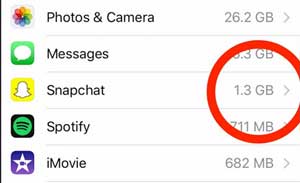
步骤3.然后请点击“Snapchat”查看更多信息,包括Snapchat的应用程序大小、Snapchat上的文档和数据的大小以及Snapchat版本号。只需点击“删除应用程序”按钮即可从 iPhone 和 iPad 中删除 Snapchat 应用程序以及 Snapchat 历史记录。

步骤4.删除Snapchat应用程序后,请前往App Store并搜索“Snapchat”,下载并安装到您的iPhone上。然后您可以启动 Snapchat 并使用密码登录您的 Snapchat 帐户。
您可能会喜欢: 如何清除 iPhone 上的 Instagram 缓存? 3 种方法供您选择
Snapchat 允许用户单独或全部清除 iPhone/iPad 上的聊天记录。但请注意,这不会删除 Snapchat 中任何保存或发送的内容。您可以参考以下说明轻松清除iPhone或iPad上的Snapchat聊天记录。
单独或全部清除 iPhone 上特定 Snapchat 对话的步骤:
步骤 1.在您的 iDevice 上启动 Snapchat 应用程序,然后点击屏幕左上角的 Snapchat 图标继续。
![]()
步骤2.然后点击屏幕右上角的“设置”图标。
![]()
步骤 3.向下滚动并点击“清除对话”选项,然后您可能会看到所有最近联系人的列表。

步骤 4.开始单独或全部清除 Snapchat 对话。
(a)若要删除某条Snapchat聊天记录,请点击不需要的联系人旁边的“X”图标,阅读“您确定要清除此对话吗”的说明后,点击弹出窗口上的“清除”按钮进行确认? 这将从您的源中清除对话,它不会删除您对话中任何已保存或已发送的消息。”

(b) 要删除 Snapchat 上的所有对话,请点击右上角的“全部清除”按钮,阅读“您是吗?”的注释后,在弹出窗口中点击“清除动态”按钮进行确认确定要清除您的 Feed 吗?这将清除您 Feed 中的 Snapchatter 列表,并且不会删除任何已保存或发送的内容。”
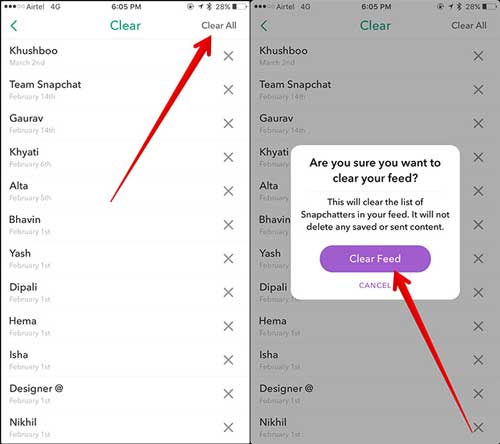
您可能喜欢:
在 iPhone 11/11 Pro/11 Pro Max/XR/XS/XS Max/X/8/8 Plus/7 Plus/7/6 上删除 WhatsApp 缓存的简单方法
4 种方法快速恢复 iPhone 上的 Snapchat 消息
实际上,要彻底清除 iPhone/iPad 上的 Snapchat 数据和 Snapchat 历史记录,最好的方法是使用专业的第三方 Snapchat 数据清理器 - Coolmuster iOS Cleaner来完成这项工作。作为iOS设备的专业垃圾文件清理器,这款Coolmuster iOS Cleaner还可以充当 Snapchat 数据清理器,帮助您一键彻底永久删除 iPhone/iPad/iPod 设备上的 Snapchat 数据,而无需从iOS设备上卸载 Snapchat 应用程序。
了解有关iOS Snapchat 数据清理器的更多信息:
这款适用于iOS的 Snapchat 数据清理器可以帮助您清除iOS设备上的 Snapchat 应用程序缓存、Snapchat 应用程序 cookie、Snapchat 应用程序临时文件、Snapchat 应用程序崩溃日志、下载的临时文件、照片缓存、用户存储文件、iTunes 广播历史记录等。您可以预览并选择要清除的文件类型,并且可以根据需要有选择地单独或全部清除文件。更重要的是,它完全兼容iOS 16/15/14/13/12/11/10/9/8/7/6/5中的几乎所有iOS设备,包括iPhone 14 Pro Max/14 Pro/14/13 Pro/13/12 Pro/12/11/X/8/7、iPad Pro、iPad Air、iPad 9、iPad mini、iPod touch 等
现在,请在您的计算机上下载功能强大的iOS版 Snapchat 数据清理器,并开始像 ABC 一样简单地清除 iPhone/iPad 上不需要的 Snapchat 数据。
步骤 1. 让 Snapchat Data Cleaner 识别您的 iDevice。
安装后请在计算机上启动 Snapchat Data Cleaner 程序,并使用 USB 线将您的 iDevice 连接到计算机。这样程序就会自动检测连接的iPhone并显示如下界面。只需选择第一种清洁模式即可继续。

步骤 2. 扫描您的设备中是否有 Snapchat 垃圾文件。
然后您将在设备上找到所有可用的垃圾文件类型。只需选中“全选”选项即可根据需要扫描类别中的所有垃圾文件,包括应用程序缓存、应用程序临时文件等。然后单击“开始扫描”按钮扫描详细信息。

步骤3.一键彻底清除iDevice上的Snapchat数据。
快速扫描后,您可能会看到每种类型的垃圾文件占用了您 iPhone 或 iPad 的内存量。只需选中“全选”选项并单击“清除”按钮即可立即从 iPhone/iPad/iPod 中完全永久删除 Snapchat 数据或 Snapchat 历史记录。

删除 iPhone 上的 Snapchat 数据和历史记录对于释放存储空间和维护隐私至关重要。如果您需要完全删除 Snapchat 数据和历史记录,请下载Coolmuster iOS Cleaner 。它可以帮助您删除所有iOS数据而不进行恢复。顺便说一句,请先备份您的有用文件,否则您将永远丢失它们。
相关文章: